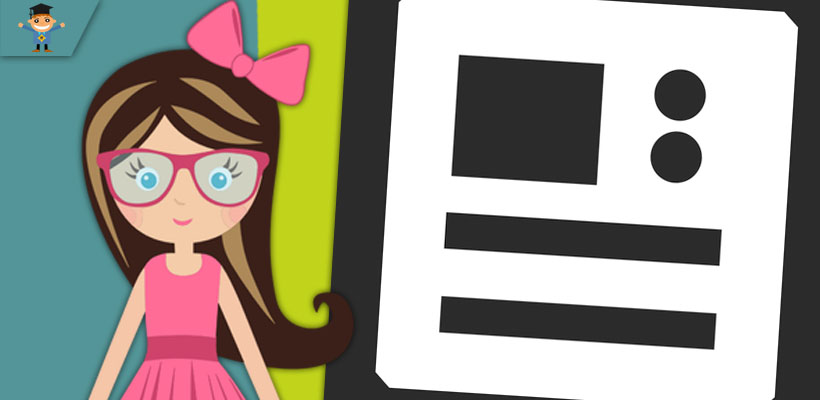Привет! Сегодня подробно разбираем, как создать и настроить группу Вконтакте самостоятельно. Но для начала давайте всё же уточним, что на самом деле вам нужно, группа ВК или паблик.
Если вы не знаете в чём отличие группы и паблика, тогда стоит в этом разобраться ещё до того, как создавать сообщество.
Основное отличие группы от паблика в том, что группу можно сделать закрытой или открытой, а паблик – только открытый. Так же существует некий психологический момент: люди охотнее подписываются на паблик, чем вступают в группу.
Есть отличие и по функционалу. Например, в группе есть возможность пригласить друзей прямо из меню справа, а в паблике этой возможности нет.
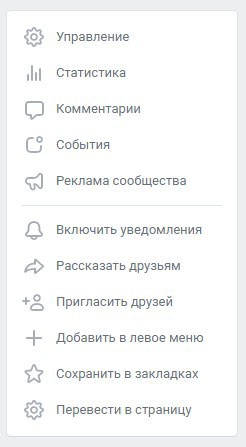
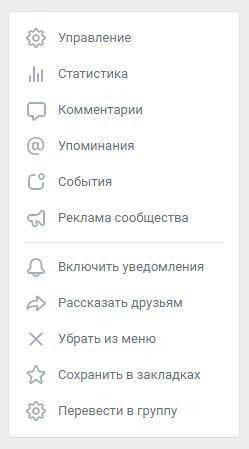
Но не стоит переживать, если вы создали сообщество одного типа, а затем захотели это исправить, то один раз в 30 дней вы можете перевести группу в паблик и наоборот.
Теперь вы знаете основные отличия, и если хотите создать группу, тогда поехали!
Инструкция по созданию группы ВК
Итак, чтобы создать группу, переходим на свою страницу ВК, жмём слева в меню “Сообщества”, а затем справа вверху “Создать сообщество”
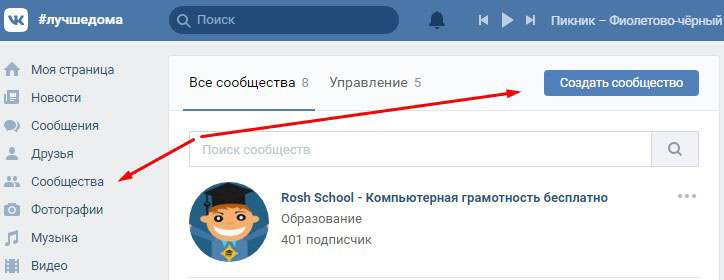
В открывшемся окне выбираем “Группа по интересам”
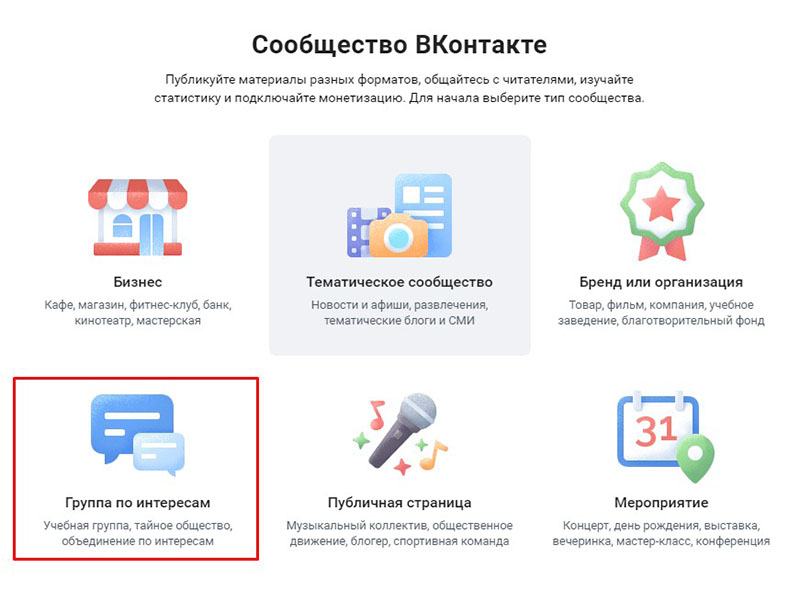
Дальше нужно указать:
- Название группы
- Тематику группы (выбрать из списка)
- Указать тип (закрытая, открытая или частная)
- Добавить сайт (если есть)
- Указать адрес (необязательно)
После этого нажать “Создать сообщество”
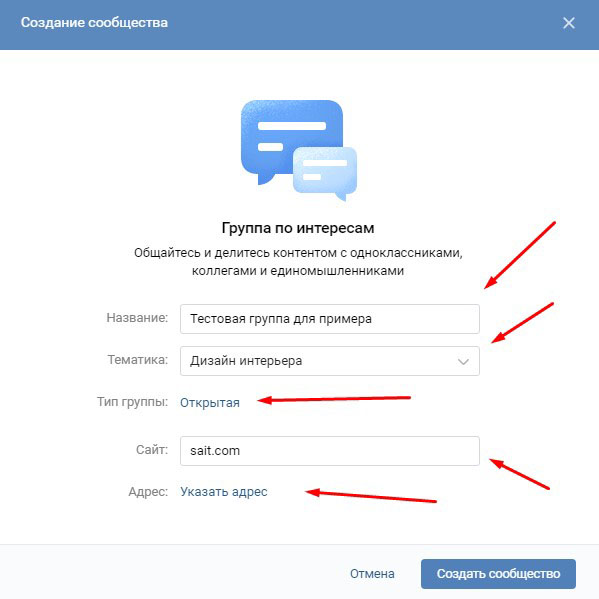
У вас появиться группа, которую нужно настроить. Если хотите оставить дизайн по умолчанию, то устанавливаете изображение нажав “Загрузить фотографию”. В этом случае в группе будет отображаться аватар справа.
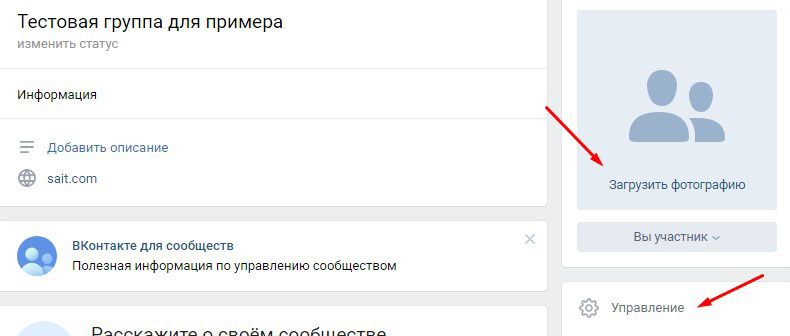
В случае, когда хотите, чтобы в группе отображался прямоугольный баннер вверху, тогда нужно перейти в управление группой. Хотя так и так нужно заходить в настройки.
В первом блоке настроек группы, вы можете добавить описание, изменить окончание ссылки, чтобы она выглядела привлекательней и запоминалась, а также добавить обложку о которой говорилось выше.
Оптимальный размер обложки для группы ВК 1590 х 400 пикселей.
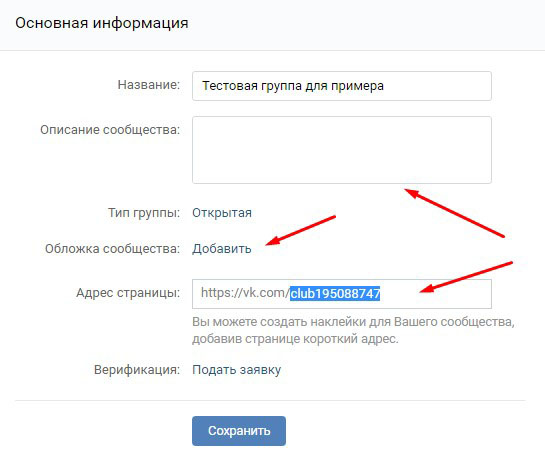
Второй блок настроек позволяет добавить кнопку действия в группу. Вы можете добавить кнопку и привязать к ней номер телефона, сайт или свой e-mail
При нажатии на кнопку посетителю будет открываться возможность позвонить, перейти на сайт или отправить письмо.
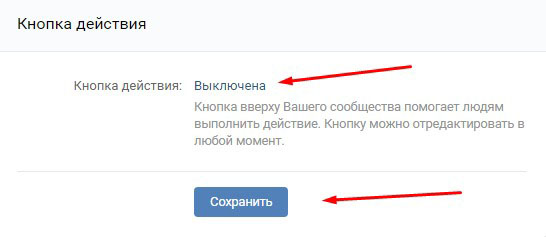
В третьем и последнем блоке этого раздела, вы можете добавить возрастные ограничения для группы, телефон, а так же импорт RSS, если у вас есть сайт и вы хотите, чтобы статьи из сайта автоматически публиковались в группе.
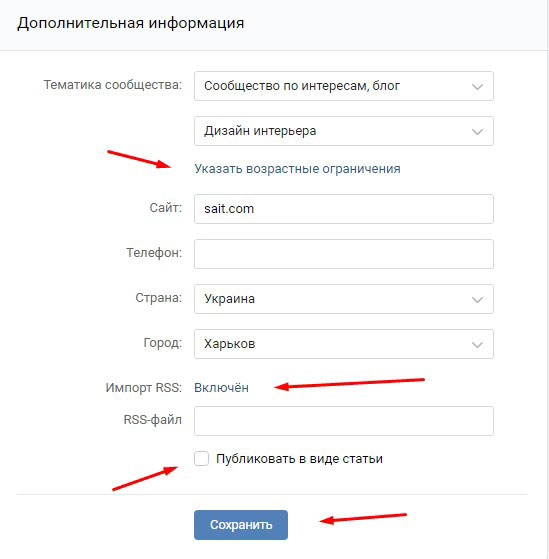
Справа находятся дополнительные настройки для группы. Переходите в каждый пункт из списка и настраивайте под свои нужды.
На каждую настройку есть подсказки. Например, перейдя в “Разделы” и нажимая “Отключены”, “Ограничены”, и т. д., будут всплывать пояснения.
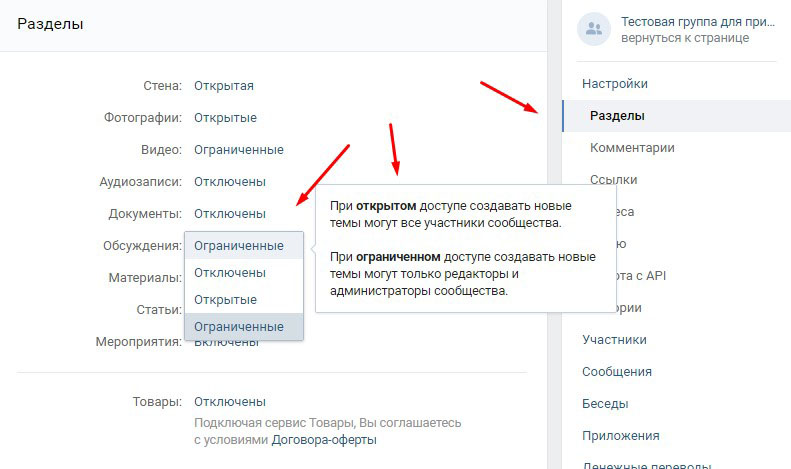
Я думаю этого достаточно, чтобы самостоятельно создать и настроить группу Вконтакте. Если делать разбор на каждую настройку, то это вас только запутает, поэтому мы разобрали только основу.
Ели инструкция была вам полезна, не забудьте поделиться с друзьями и поставить оценку. Пишите в комментариях вопросы. До связи!